Tối ưu SEO cho sản phẩm Schema WooCommerce chưa bao giờ dễ dàng đến thế với Rank Math!
Bạn đang tìm cách nâng cao khả năng hiển thị sản phẩm Schema WooCommerce của mình trên Google? Schema Markup chính là chìa khóa, và Rank Math sẽ giúp bạn khai thác tối đa tiềm năng của nó!
Trong bài viết này, chúng ta sẽ cùng khám phá cách sử dụng loại Schema “WooCommerce Product” để tối ưu hóa sản phẩm Schema WooCommerce của bạn một cách nhanh chóng và hiệu quả.
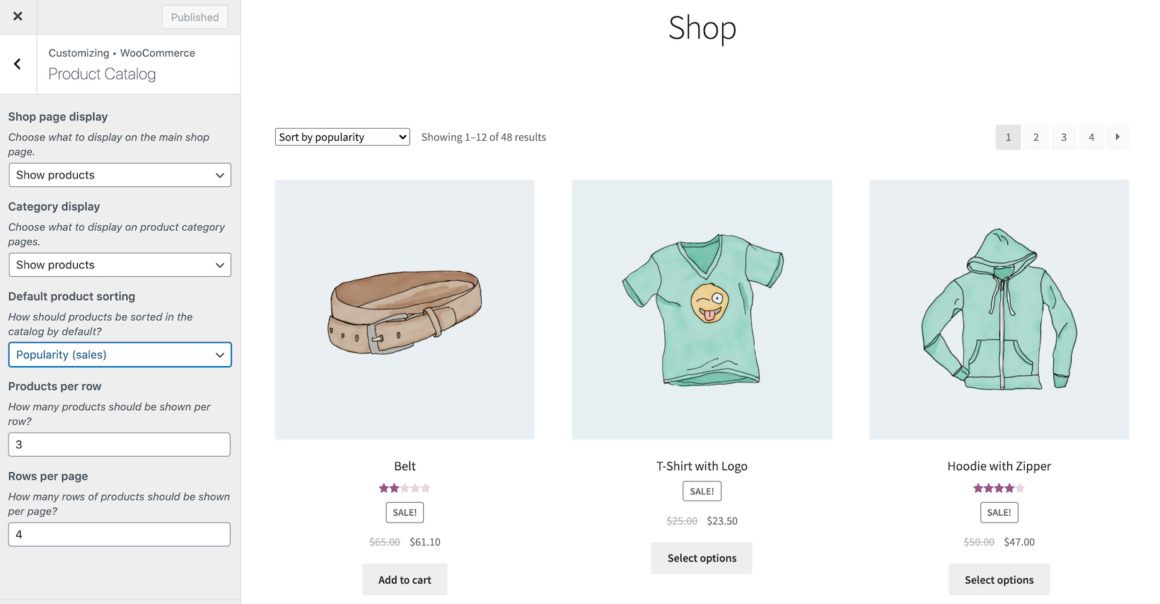
Tại sao nên sử dụng loại Schema “WooCommerce Product”?
Rank Math được thiết kế để giúp việc tối ưu hóa SEO cho sản phẩm Schema WooCommerce trở nên dễ dàng hơn bao giờ hết. Loại Schema “WooCommerce Product” là một trong những công cụ mạnh mẽ nhất mà Rank Math cung cấp, cho phép bạn cung cấp cho Google thông tin chi tiết về sản phẩm Schema WooCommerce của mình, từ đó cải thiện thứ hạng tìm kiếm và thu hút thêm khách hàng tiềm năng.
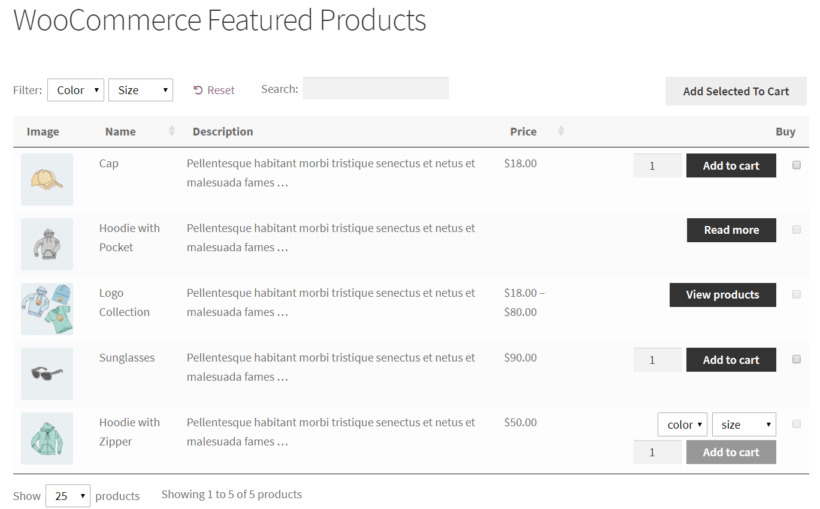
Hướng dẫn thêm loại Schema “WooCommerce Product”
Trước khi bắt đầu, hãy đảm bảo rằng bạn đã kích hoạt Schema Module của Rank Math trên website. Bạn có thể thực hiện việc này bằng cách truy cập Rank Math SEO → Dashboard trong khu vực quản trị WordPress của bạn.
Bước 1: Chỉnh sửa sản phẩm
Để thêm loại Schema “WooCommerce Product”, hãy chuyển đến sản phẩm Schema WooCommerce bạn muốn chỉnh sửa và nhấp vào “Chỉnh sửa”.
Bước 2: Điều hướng đến cài đặt Schema cho sản phẩm
Truy cập cài đặt Schema bằng cách nhấp vào tab “Schema”, sau đó chọn “Schema Generator”.
Bước 3: Điều hướng đến Schema Builder
Tìm kiếm Schema “WooCommerce Product” từ danh sách và nhấp vào “Use” để mở Schema Builder.
Bước 4: Lưu loại Schema
Trong Schema Builder, nhấp vào “Save for this Post”.
Vậy là xong! Bạn đã thêm thành công loại Schema “WooCommerce Product” cho sản phẩm Schema WooCommerce của mình.
Ở phần tiếp theo, chúng ta sẽ cùng tìm hiểu cách cấu hình các thuộc tính của Schema này để tối ưu hóa hiển thị sản phẩm trên Google một cách hiệu quả nhất.
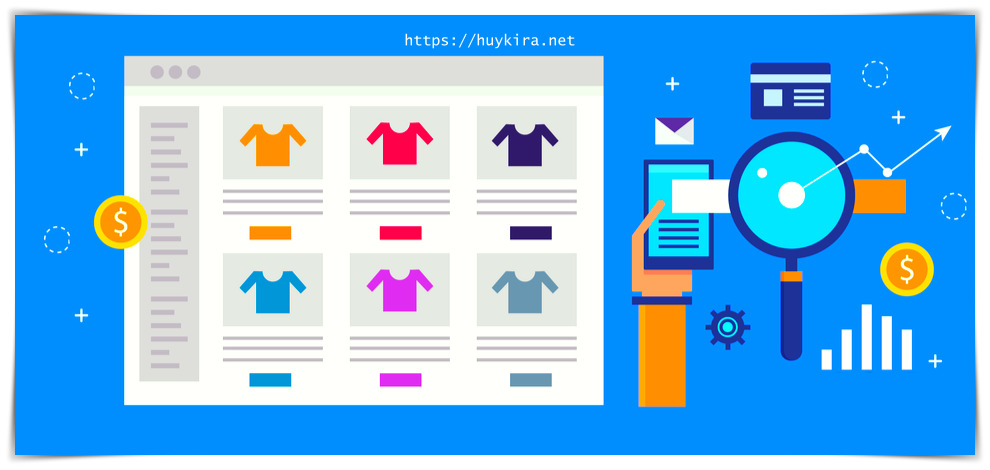
Cấu hình Schema “WooCommerce Product” – Bước tiếp theo để chinh phục Google!
Tin vui là tích hợp WooCommerce của Rank Math tự động lấy dữ liệu sản phẩm Schema WooCommerce bạn đã nhập trong phần quản trị WordPress, giúp toàn bộ quy trình thiết lập Schema trở nên dễ dàng và nhanh chóng hơn bao giờ hết.
Hướng dẫn Cấu hình Schema “WooCommerce Product” và Open Graph Meta Tags cho Sản phẩm WooCommerce
Bài viết này cung cấp hướng dẫn chi tiết về cách cấu hình Schema “WooCommerce Product” và Open Graph Meta Tags, giúp sản phẩm Schema WooCommerce của bạn nổi bật trên Google và mạng xã hội.
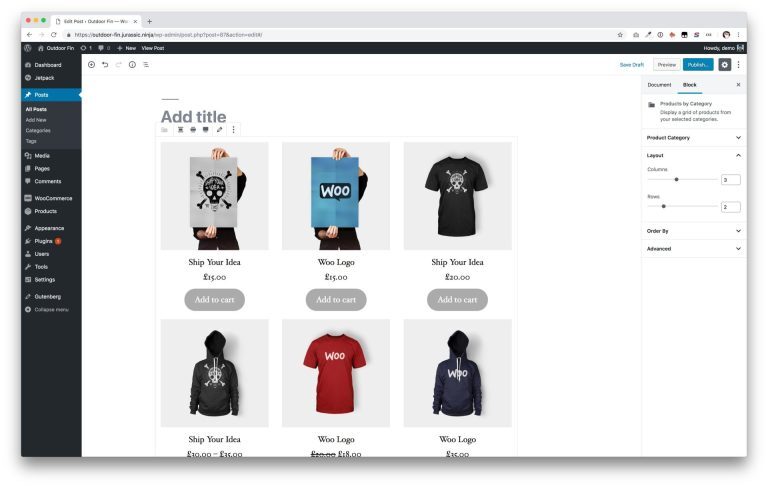
Schema “WooCommerce Product”: Nâng Cao Khả Năng Hiển Thị Trên Google
Schema là một dạng dữ liệu có cấu trúc, giúp Google hiểu rõ hơn về nội dung trên website của bạn. Cấu hình Schema “WooCommerce Product” cho sản phẩm Schema WooCommerce giúp cung cấp thông tin chi tiết cho Google, từ đó cải thiện thứ hạng tìm kiếm và tăng tỷ lệ nhấp chuột.
Các Thuộc Tính Quan Trọng Của Schema “WooCommerce Product”:
2.1 Tên sản phẩm (Name): Nhập tên sản phẩm Schema WooCommerce của bạn.
2.2 SKU: Nhập mã SKU (Stock Keeping Unit) duy nhất cho sản phẩm WooCommerce. Bạn có thể thêm SKU trong tab “Inventory” của phần “Product data”.
2.3 URL: Đường dẫn tĩnh của sản phẩm Schema WooCommerce được thêm vào là URL.
2.4 Mô tả (Description): Thông tin chi tiết về sản phẩm Schema WooCommerce trong trường “Product short description” sẽ được thêm vào Schema dưới dạng mô tả.
2.5 Danh mục (Category): Chọn danh mục sản phẩm từ thanh bên phải trong trình chỉnh sửa sản phẩm WooCommerce. Nếu chọn nhiều danh mục, bạn có thể chọn thuật ngữ chính.
2.6 Hình ảnh (Image): Rank Math coi hình ảnh sản phẩm Schema WooCommerce và hình ảnh bộ sưu tập sản phẩm là hình ảnh cần thêm vào Schema.
2.7 Giá (Offers → Price): Giá sản phẩm Schema WooCommerce được cấu hình trong phần “Product data”. Rank Math ưu tiên “Sale price” khi sản phẩm đang khuyến mãi, nếu không sẽ sử dụng “Regular price”.
2.8 – 2.22: Các thuộc tính khác như Loại tiền tệ, Tình trạng hàng, Tình trạng sản phẩm, Trọng lượng, Kích thước, Đánh giá, Thương hiệu, v.v. được cấu hình tương tự.
2.23 Biến thể sản phẩm (Variations) PRO: Người dùng Rank Math PRO có thể tạo các biến thể cho sản phẩm Schema WooCommerce (ví dụ: màu sắc, kích cỡ) và Schema sẽ tự động cập nhật.
Tăng Cường Khả Năng Hiển Thị Trên Mạng Xã Hội Với Open Graph Meta Tags:
Open Graph Meta Tags kiểm soát cách sản phẩm Schema WooCommerce hiển thị khi được chia sẻ trên mạng xã hội.
3.1 – 3.5: Cấu hình các thẻ meta như Giá sản phẩm, Loại tiền tệ, Tình trạng hàng, Mã sản phẩm, Thương hiệu để tối ưu hóa hiển thị cho sản phẩm Schema WooCommerce trên mạng xã hội.
Lời kết
Bằng cách cấu hình Schema “WooCommerce Product” và Open Graph Meta Tags, bạn đã trang bị cho sản phẩm Schema WooCommerce “vũ khí tối thượng” để thống trị Google và mạng xã hội!
Xem thêm: Hiển Thị Thông Tin Doanh Nghiệp Đa Chi Nhánh Cực “Pro” Với Rank Math Local Business Block

